சமீபத்தில் பல நீராவி பயனர்கள் தங்கள் என்று அறிக்கை செய்துள்ளனர் நீராவி கிளையன்ட் செயலிழக்கிறது அவர்கள் நீராவி கிளையண்டைத் தொடங்கும்போது அல்லது அவர்கள் விளையாட்டின் நடுவில் இருக்கும்போது.
இது மிகவும் எரிச்சலூட்டும் பிரச்சினை! அதை சரிசெய்ய முயற்சிப்பது எரிச்சலூட்டும், ஏனென்றால் நீங்கள் இணையத்தில் பரிந்துரைகளைப் படிக்க நிறைய நேரம் செலவிடுவீர்கள், பெரும்பாலானவை வேலை செய்யாது.
ஆனால் கவலைப்பட வேண்டாம்! சிக்கலை சரிசெய்ய உங்களுக்கு உதவ சில முறைகளை நாங்கள் ஒன்றாக இணைத்துள்ளோம். இந்த முறைகள் ஏற்கனவே பல நீராவி பயனர்களுக்கு உதவியுள்ளன. இந்த முறைகளில் ஒன்று உங்களுக்காக இந்த எரிச்சலூட்டும் சிக்கலை தீர்க்க முடியும் என்று நாங்கள் நம்புகிறோம்!
முயற்சிக்க திருத்தங்கள்
பல நீராவி பயனர்கள் இந்த சிக்கலை தீர்க்க உதவிய சில முறைகள் பின்வருமாறு. நீங்கள் அனைத்தையும் முயற்சிக்க வேண்டியதில்லை; உங்களுக்காக வேலை செய்யும் ஒன்றைக் கண்டுபிடிக்கும் வரை பட்டியலில் இறங்கவும்.
- உங்கள் விளையாட்டு தற்காலிக சேமிப்பின் நேர்மையை சரிபார்க்கவும்
- உங்கள் மூன்றாம் தரப்பு வைரஸ் தடுப்பு பயன்பாட்டிற்கு விதிவிலக்காக உங்கள் நீராவி கிளையண்டைச் சேர்க்கவும்
- நிரல் இணக்கத்தன்மை சரிசெய்தல் இயக்கவும்
- உங்கள் கிராபிக்ஸ் இயக்கியை சமீபத்திய பதிப்பிற்கு புதுப்பிக்கவும்
- சுத்தமான துவக்கத்தை செய்யவும்
- உங்கள் விண்டோஸ் கணினியை சமீபத்திய பதிப்பிற்கு புதுப்பிக்கவும்
- உங்கள் நீராவி கிளையண்டை மீண்டும் நிறுவவும்
சரி 1: உங்கள் விளையாட்டு தற்காலிக சேமிப்பின் நேர்மையை சரிபார்க்கவும்
நீங்கள் விளையாட்டின் நடுவில் இருக்கும்போது இந்த சிக்கல் ஏற்பட்டால், உங்கள் ஸ்டீம் கிளையண்டில் உங்கள் கேம் கோப்புகளை சரிபார்க்கவும், இந்த சிக்கல் சரி செய்யப்படலாம். அதை எப்படி செய்வது என்பது இங்கே:
- உங்கள் நீராவி கிளையண்டை இயக்கி கிளிக் செய்க லைப்ரரி .

- செயலிழந்து கொண்டிருக்கும் உங்கள் விளையாட்டை வலது கிளிக் செய்து, கிளிக் செய்யவும் பண்புகள் .
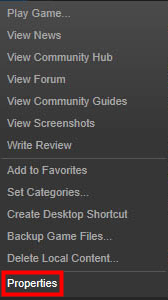
- கிளிக் செய்யவும் உள்ளூர் கோப்புகள் தாவல், பின்னர் கிளிக் செய்க கேம் கேச்சின் சரிபார்ப்பு ஒருங்கிணைப்பு ... . அதன் பிறகு, கிளிக் செய்யவும் நெருக்கமான .
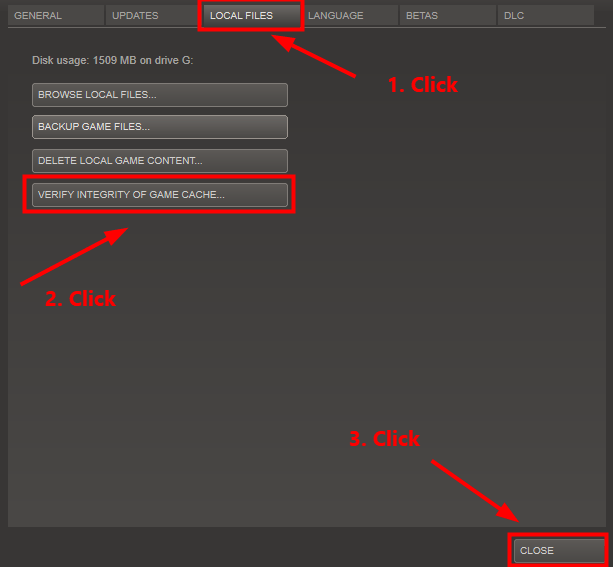
- உங்கள் விளையாட்டைத் தொடங்கவும், இந்த சிக்கல் சரி செய்யப்படுகிறதா என்று பாருங்கள். இல்லையென்றால், அடுத்த பிழைத்திருத்தத்தை முயற்சிக்கவும்.
சரி 2: உங்கள் மூன்றாம் தரப்பு வைரஸ் தடுப்பு பயன்பாட்டிற்கு விதிவிலக்காக உங்கள் நீராவி கிளையண்டைச் சேர்க்கவும்
இந்த எரிச்சலூட்டும் பிரச்சினை உங்கள் மூன்றாம் தரப்பு வைரஸ் தடுப்பு பயன்பாட்டினாலும் ஏற்படலாம். மூன்றாம் தரப்பு வைரஸ் தடுப்பு பயன்பாடு உங்கள் கணினியில் மிகவும் ஆழமாக இருப்பதால், இது உங்கள் நீராவி கிளையண்டில் தலையிடக்கூடும்.
நீங்கள் ஒரு விளையாட்டை விளையாடும்போது உங்கள் நீராவி கிளையன்ட் நிறைய நினைவகம் மற்றும் CPU பயன்பாட்டை பயன்படுத்துவதால், பல மூன்றாம் தரப்பு வைரஸ் தடுப்பு பயன்பாடு உங்கள் நீராவி கிளையண்டை சாத்தியமான அச்சுறுத்தலாகக் கருதக்கூடும், மேலும் உங்கள் நீராவி கிளையண்ட் எதிர்பார்த்தபடி இயங்காது. நீங்கள் முயற்சி செய்யலாம் உங்கள் மூன்றாம் தரப்பு வைரஸ் தடுப்பு பயன்பாட்டிற்கு விதிவிலக்காக உங்கள் நீராவி கிளையண்டைச் சேர்க்கவும் . பல நீராவி பயனர்கள் இந்த சிக்கலால் இந்த சிக்கலை தீர்த்துள்ளனர்.
அதை எவ்வாறு செய்வது என்று உங்களுக்குத் தெரியாவிட்டால், தயவுசெய்து உங்கள் வைரஸ் தடுப்பு ஆவணங்களை அணுகவும்.
இந்த பிழைத்திருத்தம் உங்களுக்கு வேலை செய்யவில்லை என்றால், நீங்கள் அதை இயக்க முயற்சிக்க வேண்டும் நிரல் இணக்கத்தன்மை சரிசெய்தல் .
சரி 3: நிரல் இணக்கத்தன்மை சரிசெய்தல் இயக்கவும்
தி நிரல் இணக்கத்தன்மை சரிசெய்தல் உங்கள் தற்போதைய விண்டோஸ் இயக்க முறைமைக்கு அந்த நிரல் பொருந்துமா இல்லையா என்பதை சரிபார்க்கலாம். இயக்க கீழே உள்ள படிகளைப் பின்பற்றவும் நிரல் இணக்கத்தன்மை சரிசெய்தல் :
- உங்கள் டெஸ்க்டாப்பில் உங்கள் நீராவி கிளையண்டின் குறுக்குவழியை வலது கிளிக் செய்து தேர்ந்தெடுக்கவும் பண்புகள் .
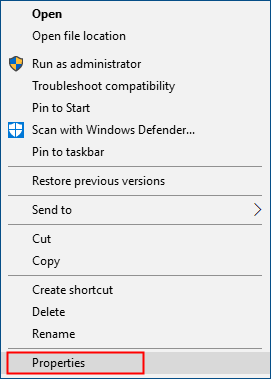
- கிளிக் செய்யவும் பொருந்தக்கூடிய தன்மை தாவல் மற்றும் கிளிக் செய்யவும் பொருந்தக்கூடிய சரிசெய்தல் இயக்கவும் .
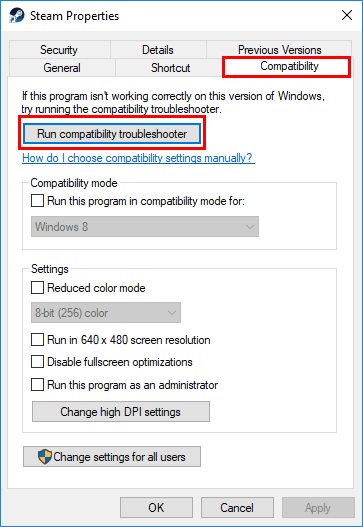
- கிளிக் செய்க பரிந்துரைக்கப்பட்ட அமைப்புகளை முயற்சிக்கவும் பரிந்துரைக்கப்பட்ட பொருந்தக்கூடிய அமைப்புகளைப் பயன்படுத்தி நிரலை இயக்க. இந்த சரிசெய்தல் விருப்பம் செயல்படுகிறதா இல்லையா என்பதை அறிய திரையில் உள்ள வழிமுறைகளைப் பின்பற்றவும்.
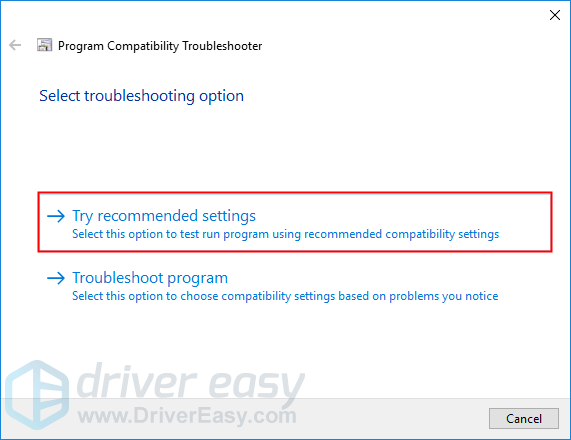
- இது இன்னும் வேலை செய்யவில்லை என்றால்,பொருந்தக்கூடிய சரிசெய்தல் மீண்டும் இயக்கவும் இரண்டாவது விருப்பத்தைத் தேர்ந்தெடுக்கவும் நீங்கள் கவனிக்கும் சிக்கல்களின் அடிப்படையில் பொருந்தக்கூடிய அமைப்புகளைத் தேர்வுசெய்ய .
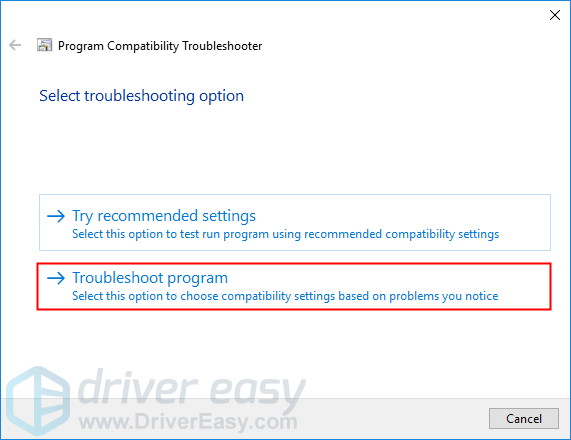
- சிக்கல் தொடர்ந்தால், பின்வரும் அமைப்புகளை கைமுறையாக சரிசெய்து தேர்ந்தெடுக்கவும் சரி நீங்கள் முடித்ததும்.
- பொருந்தக்கூடிய முறையில்: உங்கள் நீராவி கிளையன்ட் உங்கள் தற்போதைய விண்டோஸ் கணினியில் செயலிழந்தால்,விண்டோஸ் கணினியின் முந்தைய பதிப்பைத் தேர்வுசெய்ய, அதைத் தேர்வுசெய்ய கீழ்தோன்றும் பட்டியலில் கிளிக் செய்க.
- முழுத்திரை மேம்படுத்தல்களை முடக்கு: நீராவி இயங்குதளத்தில் சில விளையாட்டுகள் குறிப்பாக குறைந்த எஃப்.பி.எஸ் சிக்கலால் பாதிக்கப்படுகின்றன, மேலும் பிளேயர் முழுத்திரை மேம்படுத்தல்களை இயக்கும்போது அவற்றில் சில செயலிழக்கின்றன. உங்கள் நீராவி கிளையன்ட் இன்னும் செயலிழக்கிறதா இல்லையா என்பதைப் பார்க்க அதை முடக்கவும்.
- நிர்வாகியாக இந்த நிரலை இயக்கவும்: உங்கள் நீராவி கிளையண்டிற்கு நிர்வாகி சலுகைகள் வழங்கப்படாவிட்டால், அது சரியாக இயங்காது, செயலிழக்கக்கூடும். நிரலுக்கு நிர்வாகிக்கு சலுகைகளை வழங்க இந்த அமைப்பை முயற்சிக்கவும்.
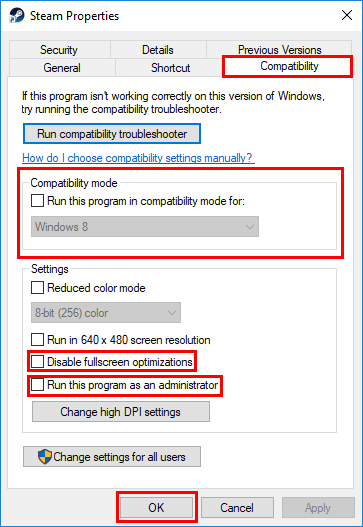
இந்த பிழைத்திருத்தம் செயல்பட்டால், உங்கள் நீராவி கிளையன் மீண்டும் செயலிழக்காது. இல்லையென்றால், நீங்கள் முயற்சிக்க கூடுதல் திருத்தங்கள் உள்ளன.
பிழைத்திருத்தம் 4: உங்கள் கிராபிக்ஸ் இயக்கியை சமீபத்திய பதிப்பிற்கு புதுப்பிக்கவும்
உங்கள் கிராபிக்ஸ் டிரைவரை சமீபத்திய பதிப்பிற்கு புதுப்பிப்பது உங்கள் விளையாட்டை மென்மையாக இயங்கச் செய்யலாம் மற்றும் பல சிக்கல்கள் அல்லது பிழைகளைத் தடுக்கிறது. உங்கள் இயக்கி கைமுறையாக புதுப்பிக்க உங்களுக்கு நேரம், பொறுமை அல்லது திறன்கள் இல்லையென்றால், அதை தானாகவே செய்யலாம் டிரைவர் ஈஸி .
டிரைவர் ஈஸி தானாகவே உங்கள் கணினியை அடையாளம் கண்டு அதற்கான சரியான இயக்கிகளைக் கண்டுபிடிக்கும். உங்கள் கணினி எந்த கணினியை இயக்குகிறது என்பதை நீங்கள் சரியாக அறிந்து கொள்ள வேண்டிய அவசியமில்லை, தவறான இயக்கியை பதிவிறக்கம் செய்து நிறுவும் அபாயம் உங்களுக்கு தேவையில்லை, நிறுவும் போது தவறு செய்வதைப் பற்றி நீங்கள் கவலைப்பட தேவையில்லை.
உங்கள் இயக்கிகளை இலவசமாக அல்லது இலவசமாக புதுப்பிக்கலாம் சார்பு பதிப்பு டிரைவர் ஈஸி. ஆனால் புரோ பதிப்பில் இது 2 கிளிக்குகளை மட்டுமே எடுக்கும் (மேலும் உங்களுக்கு முழு ஆதரவும் 30 நாள் பணம் திரும்ப உத்தரவாதமும் கிடைக்கும்):
- பதிவிறக்க Tamil இயக்கி எளிதாக நிறுவவும்.
- டிரைவர் ஈஸி இயக்கி கிளிக் செய்யவும் இப்போது ஸ்கேன் செய்யுங்கள் . டிரைவர் ஈஸி பின்னர் உங்கள் கணினியை ஸ்கேன் செய்து ஏதேனும் சிக்கல் இயக்கிகளைக் கண்டறியும்.
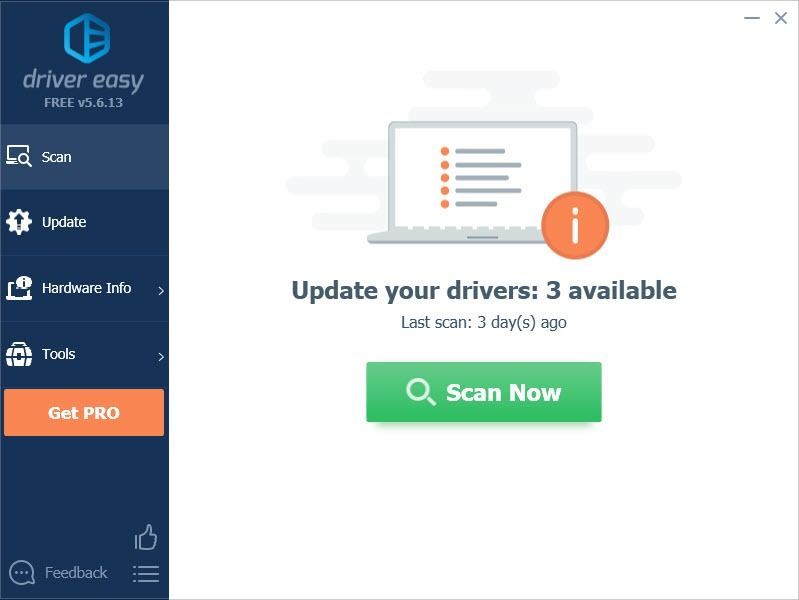
- கிளிக் செய்க புதுப்பிப்பு இந்த இயக்கியின் சரியான பதிப்பை தானாகவே பதிவிறக்க உங்கள் கிராபிக்ஸ் அட்டைக்கு அடுத்து, அதை நீங்கள் கைமுறையாக நிறுவலாம். அல்லது கிளிக் செய்க அனைத்தையும் புதுப்பிக்கவும் உங்கள் கணினியில் காணாமல் போன அல்லது காலாவதியான அனைத்து இயக்கிகளின் சரியான பதிப்பை தானாகவே பதிவிறக்கி நிறுவலாம் (இதற்கு இது தேவைப்படுகிறது சார்பு பதிப்பு - நீங்கள் கிளிக் செய்யும் போது மேம்படுத்தும்படி கேட்கப்படுவீர்கள் அனைத்தையும் புதுப்பிக்கவும் ).
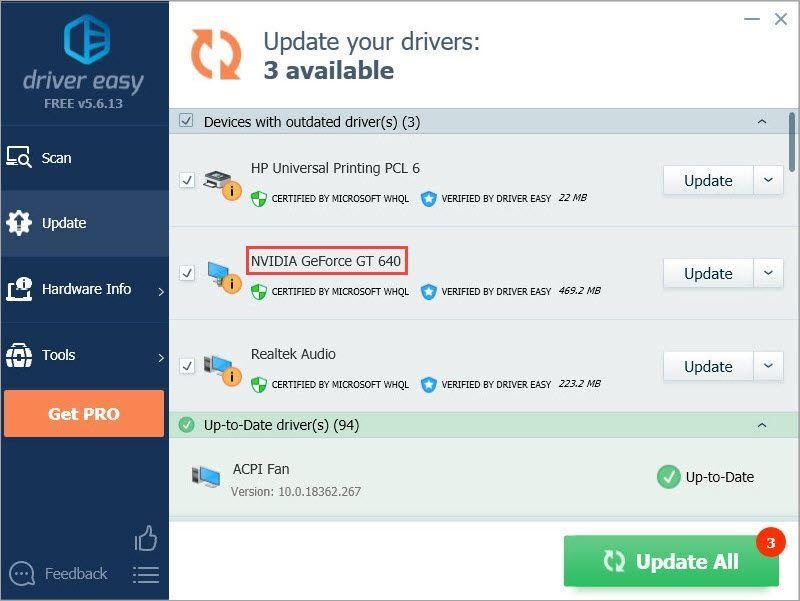
சரி 5: சுத்தமான துவக்கத்தை செய்யவும்
நீங்கள் தேவைப்படலாம் ஒரு சுத்தமான துவக்கத்தை செய்யவும் இந்த பிரச்சினை தொடர்ந்தால். சுத்தமான துவக்கமானது ஒரு சிக்கல் தீர்க்கும் நுட்பமாகும், இது தொடக்க மற்றும் சேவைகளை கைமுறையாக முடக்க உங்களை அனுமதிக்கிறது, இதன்மூலம் சிக்கலான மென்பொருளைக் கண்டறிய முடியும். நீங்கள் அதைக் கண்டுபிடித்தவுடன், அதை நிறுவல் நீக்குங்கள், பின்னர் இந்த சிக்கல் தீர்க்கப்படும். அதை எப்படி செய்வது என்பது இங்கே:
- உங்கள் விசைப்பலகையில், அழுத்தவும் விண்டோஸ் லோகோ விசை மற்றும் ஆர் ரன் உரையாடலைத் திறக்க அதே நேரத்தில். வகை msconfig அழுத்தவும் உள்ளிடவும் திறக்க கணினி கட்டமைப்பு ஜன்னல்.
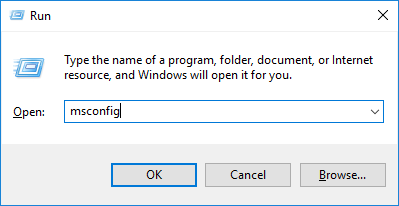
- என்பதைத் தேர்ந்தெடுக்கவும் சேவைகள் தாவல், சரிபார்க்கவும் எல்லா மைக்ரோசாஃப்ட் சேவைகளையும் மறைக்கவும் பின்னர் கிளிக் செய்யவும் அனைத்தையும் முடக்கு .
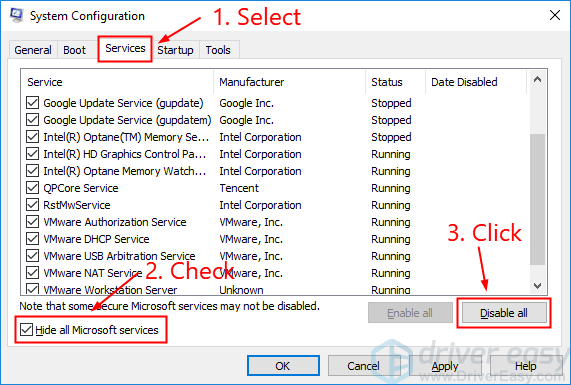
- என்பதைத் தேர்ந்தெடுக்கவும் தொடக்க தாவல் மற்றும் கிளிக் செய்யவும் பணி நிர்வாகியைத் திறக்கவும் .
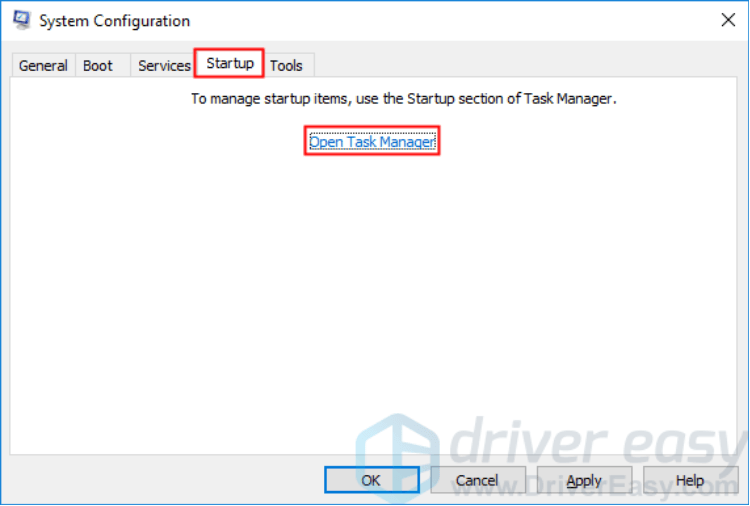
- அதன் மேல் தொடக்க தாவல் பணி மேலாளர் , க்கு ஒவ்வொன்றும் தொடக்க உருப்படி, உருப்படியைத் தேர்ந்தெடுத்து கிளிக் செய்க முடக்கப்பட்டது .
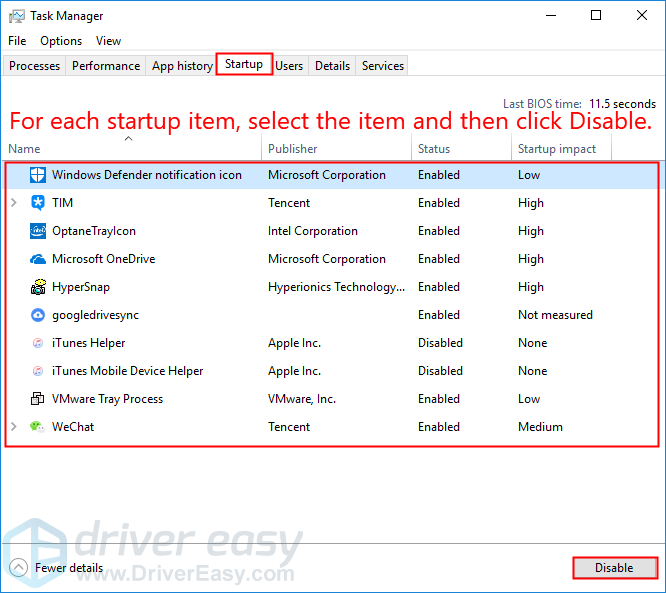
- திரும்பிச் செல்லுங்கள் கணினி கட்டமைப்பு சாளரம் மற்றும் கிளிக் செய்யவும் சரி .
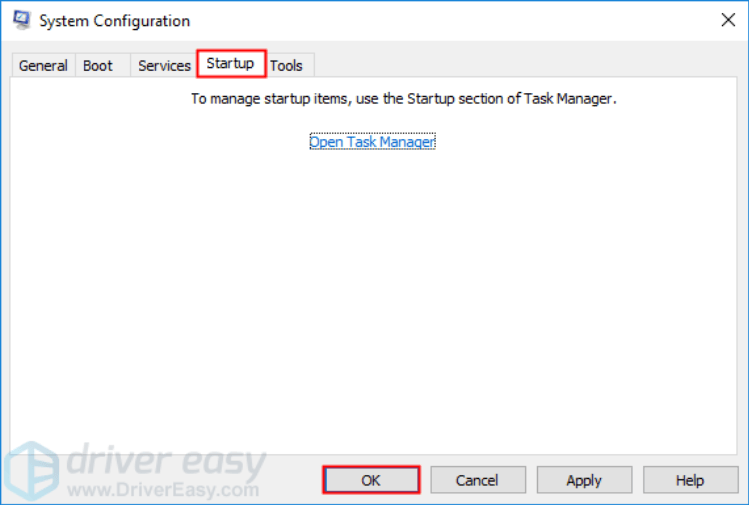
- கிளிக் செய்க மறுதொடக்கம் உங்கள் கணினியை மறுதொடக்கம் செய்ய.
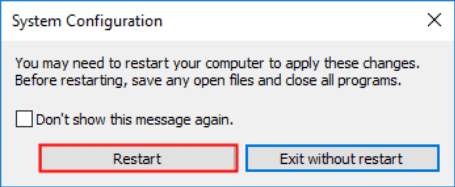
உங்கள் நீராவி கிளையண்டை இயக்கி, உங்கள் பிசி மறுதொடக்கம் செய்யும்போது சிக்கல் மீண்டும் தோன்றுமா என்பதைச் சரிபார்க்கவும். இல்லையென்றால், நீங்கள் திறக்க வேண்டும் கணினி கட்டமைப்பு சேவைகள் மற்றும் பயன்பாடுகளை இயக்க மீண்டும் சாளரம் ஒவ்வொன்றாக சிக்கலான மென்பொருளைக் கண்டுபிடிக்கும் வரை. ஒவ்வொரு சேவைகளையும் இயக்கிய பிறகு, நீங்கள் செய்ய வேண்டும் மறுதொடக்கம் மாற்றங்களைப் பயன்படுத்த உங்கள் பிசி.
சிக்கலான மென்பொருளைக் கண்டறிந்ததும், நீங்கள் செய்ய வேண்டும் நிறுவல் நீக்கு இதை தீர்க்கும் பொருட்டுபிரச்சினை.
சரி 6: உங்கள் விண்டோஸ் கணினியை சமீபத்திய பதிப்பிற்கு புதுப்பிக்கவும்
உங்கள் விண்டோஸ் கணினி சமீபத்திய பதிப்பாக இல்லாவிட்டால் சில நேரங்களில் செயலிழப்பு பிரச்சினை ஏற்படலாம். உங்கள் விண்டோஸ் கணினியைப் புதுப்பிக்க முயற்சிக்கவும், இந்த சிக்கல் தீர்க்கப்படலாம். அதை எப்படி செய்வது என்பது இங்கே:
- உங்கள் விசைப்பலகையில், அழுத்தவும் விண்டோஸ் லோகோ விசை மற்றும் தட்டச்சு செய்க புதுப்பிப்பு . முடிவுகளின் பட்டியலில், கிளிக் செய்க புதுப்பிப்புகளைச் சரிபார்க்கவும் திறக்க விண்டோஸ் புதுப்பிப்பு ஜன்னல்.
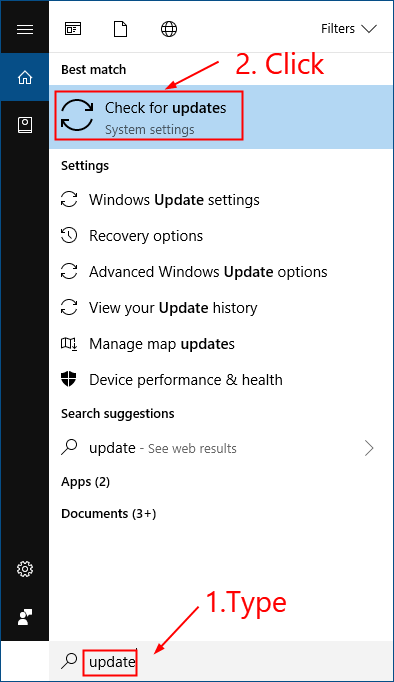
- கிளிக் செய்யவும் புதுப்பிப்புகளைச் சரிபார்க்கவும் உங்கள் விண்டோஸ் கணினியைப் புதுப்பிக்க பொத்தானை அழுத்தவும்.
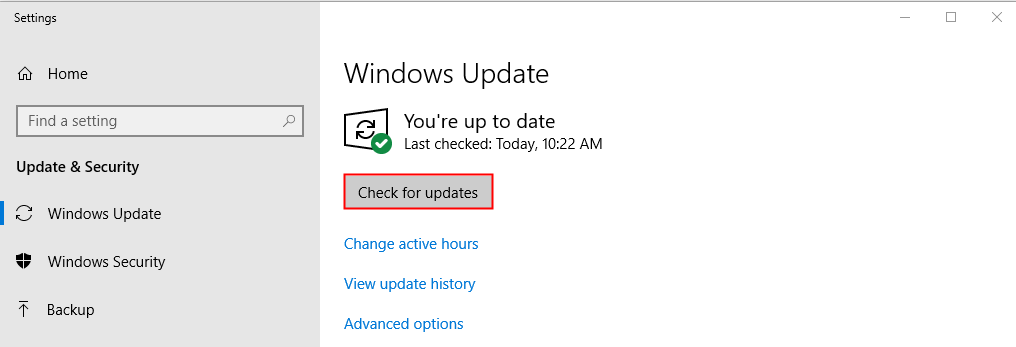
- மறுதொடக்கம் விண்டோஸ் புதுப்பிப்பு செயல்முறை முடிந்ததும் உங்கள் பிசி. இந்த பிழைத்திருத்தம் செயல்பட்டால், உங்கள் நீராவி கிளையன்ட் செயலிழக்காதுமீண்டும்.
சரி: 7: உங்கள் நீராவி கிளையண்டை மீண்டும் நிறுவவும்
மேலே உள்ள அனைத்து திருத்தங்களும் இன்னும் செயல்படவில்லை என்றால், உங்கள் நீராவி கிளையண்டை நிறுவல் நீக்கி மீண்டும் நிறுவ வேண்டிய நேரம் இது.
- உங்கள் நீராவி கிளையண்டை நிறுவல் நீக்கவும்.இந்த செயல்முறை உங்கள் நீராவி கிளையன்ட் மற்றும் நிறுவப்பட்ட விளையாட்டு உள்ளடக்கத்தை உங்கள் கணினியிலிருந்து அகற்றும்.
- உங்கள் விசைப்பலகையில், அழுத்தவும் விண்டோஸ் லோகோ விசை மற்றும் ஆர் ரன் உரையாடலைத் திறக்க அதே நேரத்தில். பின்னர் தட்டச்சு செய்க கட்டுப்பாடு அழுத்தவும் உள்ளிடவும் திறக்க கண்ட்ரோல் பேனல் .
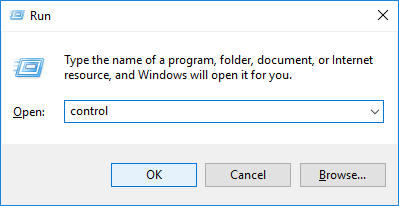
- இதன் மூலம் கண்ட்ரோல் பேனலைக் காண்க வகை , பின்னர் கிளிக் செய்யவும் ஒரு நிரலை நிறுவல் நீக்கவும் .
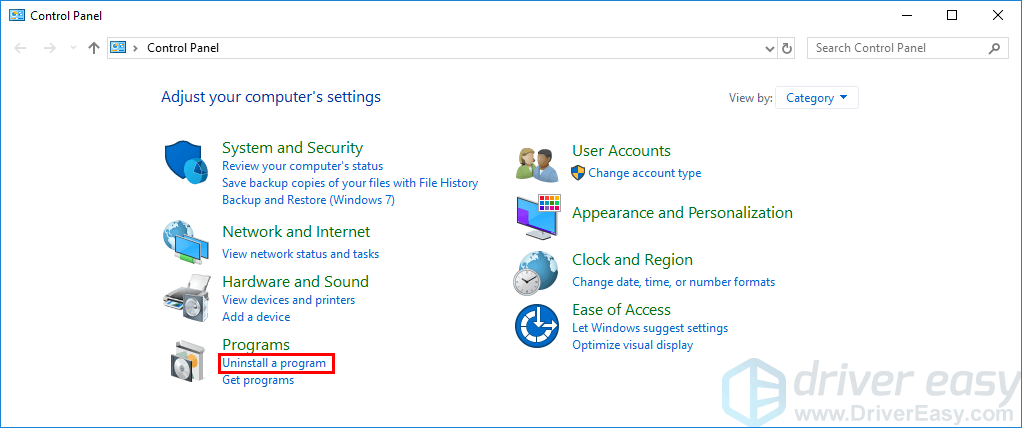
- இரட்டை கிளிக் நீராவி உங்கள் நீராவி கிளையண்டை நிறுவல் நீக்க.
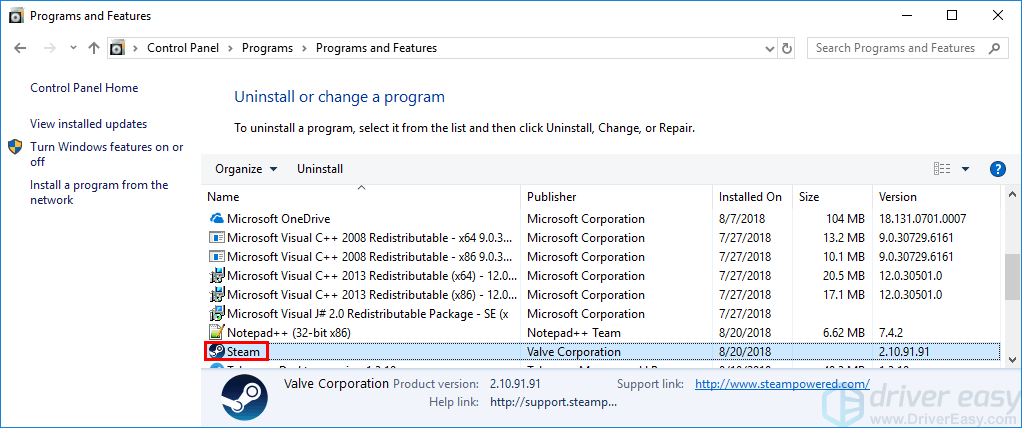
- உங்கள் விண்டோஸ் கணினி முடிந்ததும் மறுதொடக்கம் செய்யுங்கள்.
- உங்கள் விசைப்பலகையில், அழுத்தவும் விண்டோஸ் லோகோ விசை மற்றும் ஆர் ரன் உரையாடலைத் திறக்க அதே நேரத்தில். பின்னர் தட்டச்சு செய்க கட்டுப்பாடு அழுத்தவும் உள்ளிடவும் திறக்க கண்ட்ரோல் பேனல் .
- பதிவிறக்க Tamil நீராவி கிளையண்டின் சமீபத்திய பதிப்பு, அதை மீண்டும் நிறுவ நீங்கள் பதிவிறக்கிய கோப்பை இருமுறை கிளிக் செய்யவும்.
மேலே உள்ள திருத்தங்களில் ஒன்றைப் பயன்படுத்தி இந்த எரிச்சலூட்டும் சிக்கலை நீங்கள் தீர்க்க முடியும் என்று நம்புகிறோம். உங்களுக்கு ஏதேனும் கேள்விகள் இருந்தால் தயவுசெய்து உங்கள் கருத்தை கீழே விடுங்கள்!

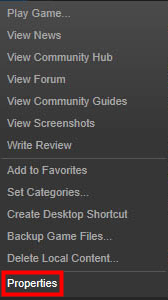
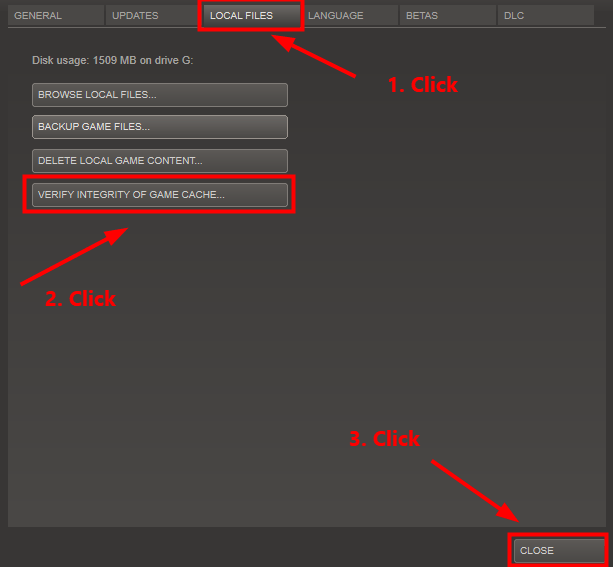
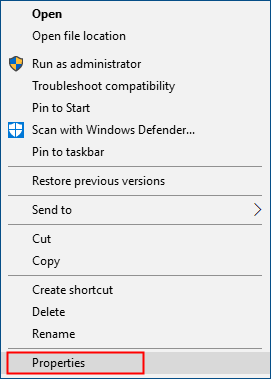
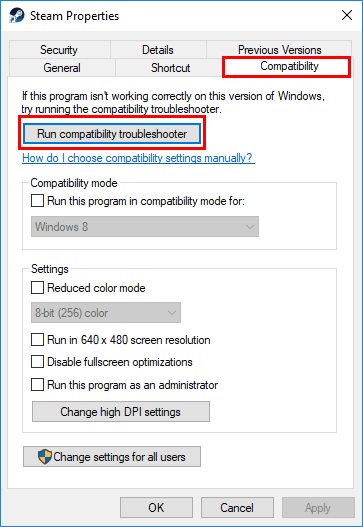
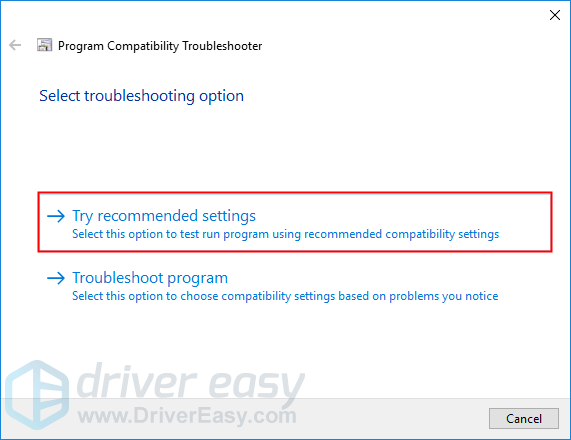
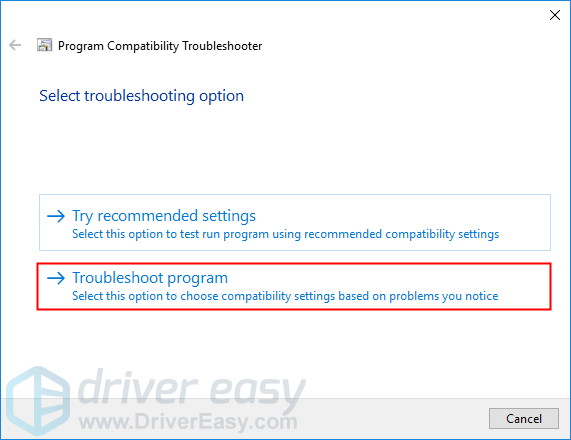
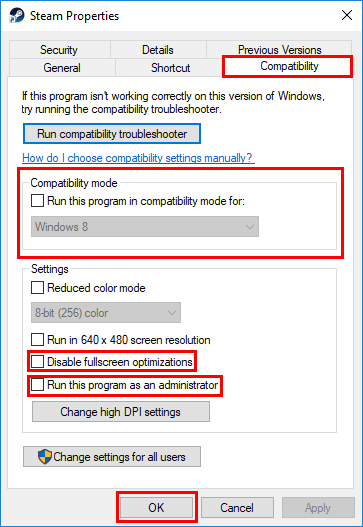
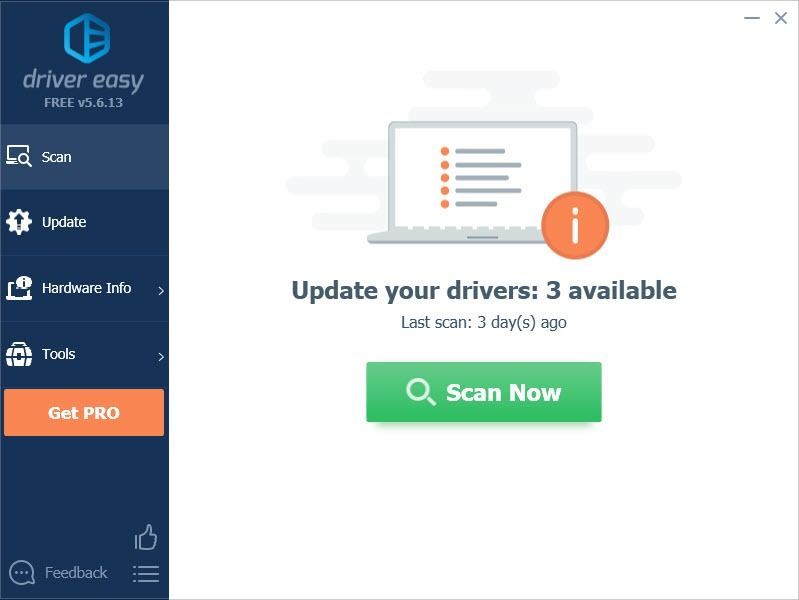
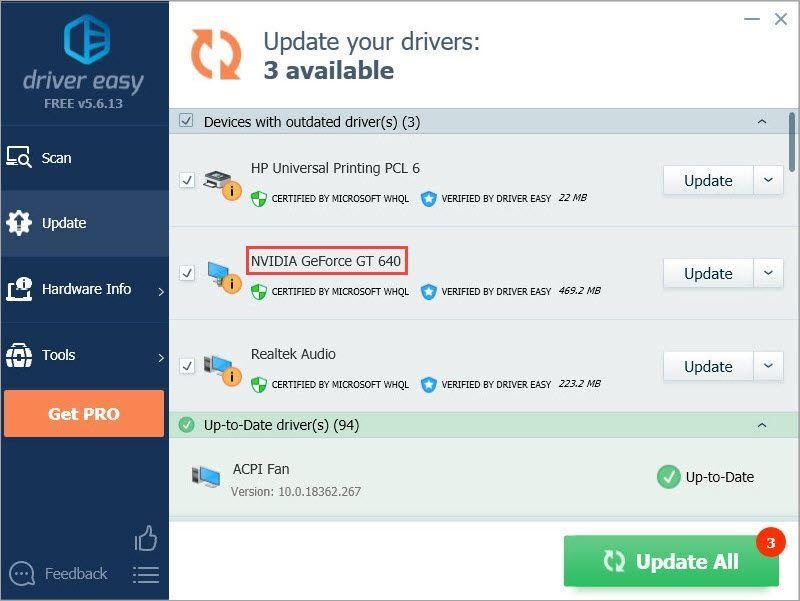
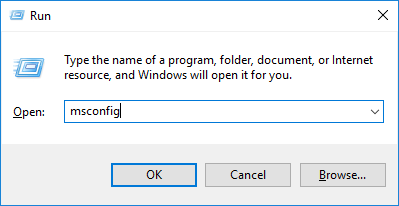
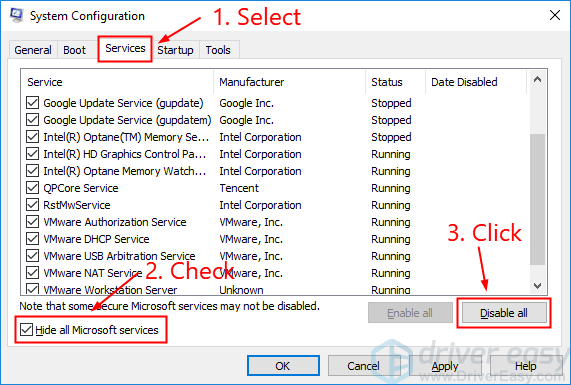
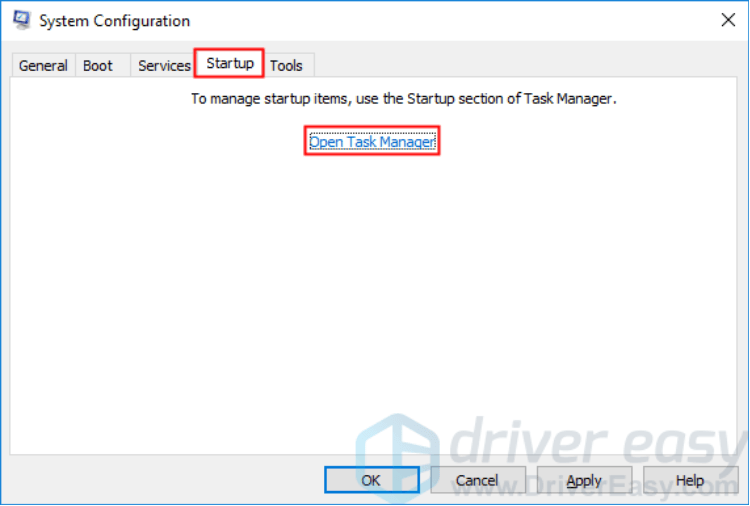
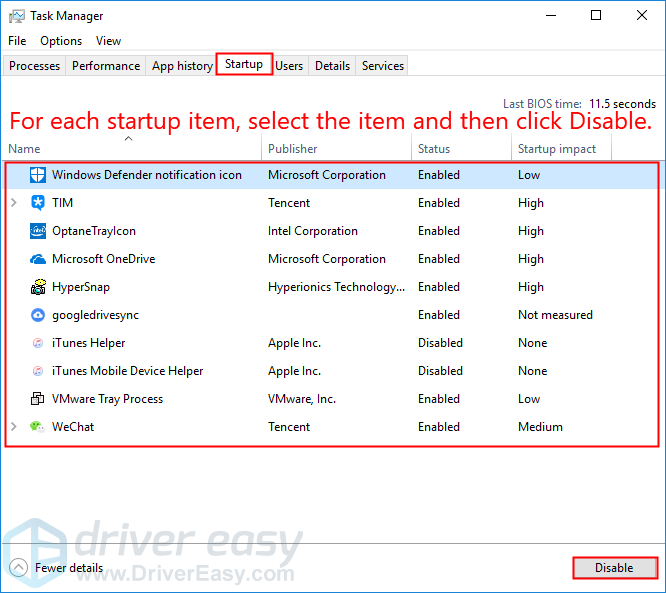
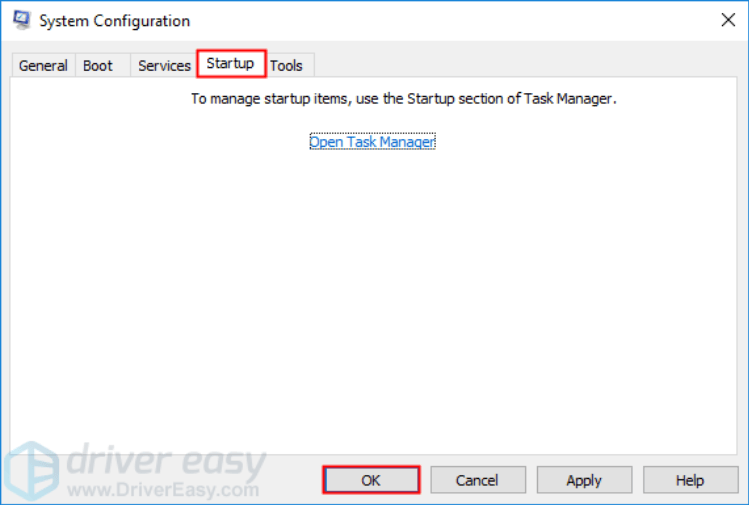
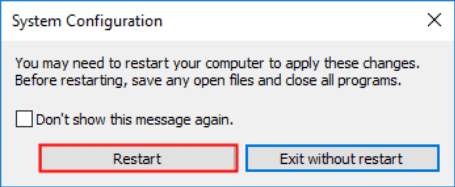
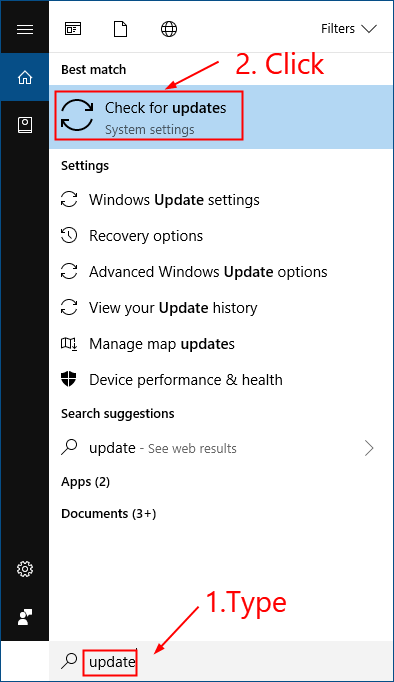
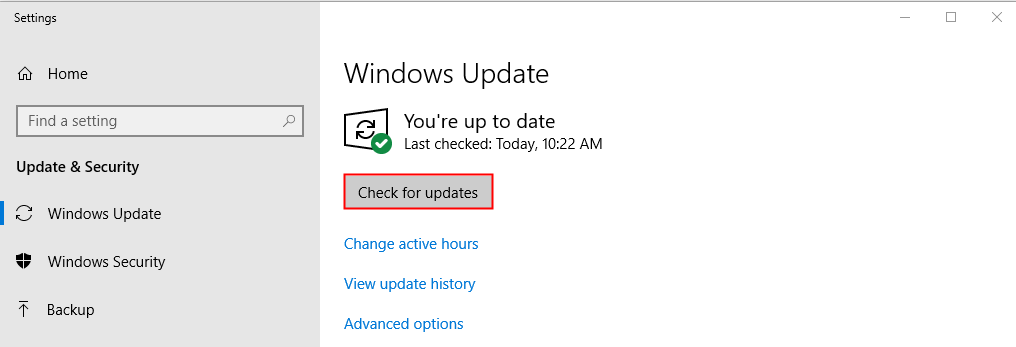
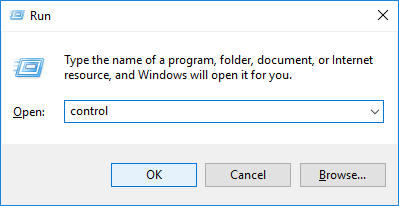
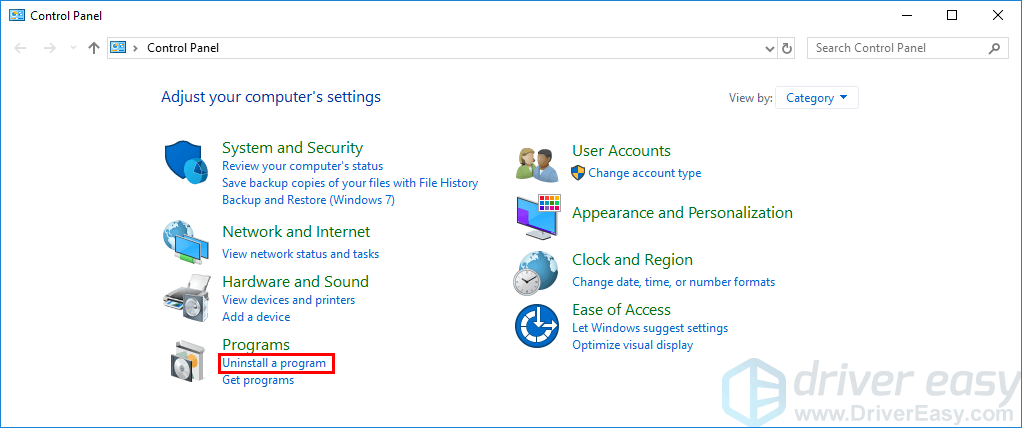
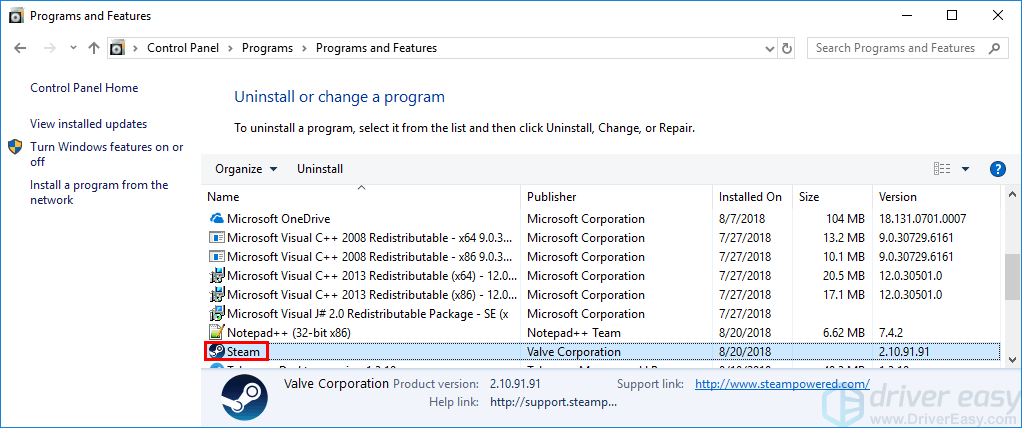
![[நிலையான] கணினியில் பொறிக்கப்பட்ட செயலிழப்பு](https://letmeknow.ch/img/knowledge-base/81/fixed-enshrouded-crashing-on-pc-1.png)


![[தீர்க்கப்பட்டது] மெகாவாட்: வார்சோன் புதுப்பித்தலுக்காக சரிபார்க்கிறது](https://letmeknow.ch/img/network-issues/42/mw-warzone-stuck-checking.jpg)
![[விரைவு திருத்தம்] மெகாவாட்டில் தேவ் பிழை 6034: வார்சோன் - எக்ஸ்பாக்ஸ் & பிசி](https://letmeknow.ch/img/program-issues/41/dev-error-6034-mw.jpg)
![[தீர்ந்தது] லாஜிடெக் C920 வெப்கேம் வேலை செய்யவில்லை](https://letmeknow.ch/img/knowledge/17/logitech-c920-webcam-not-working.jpg)
